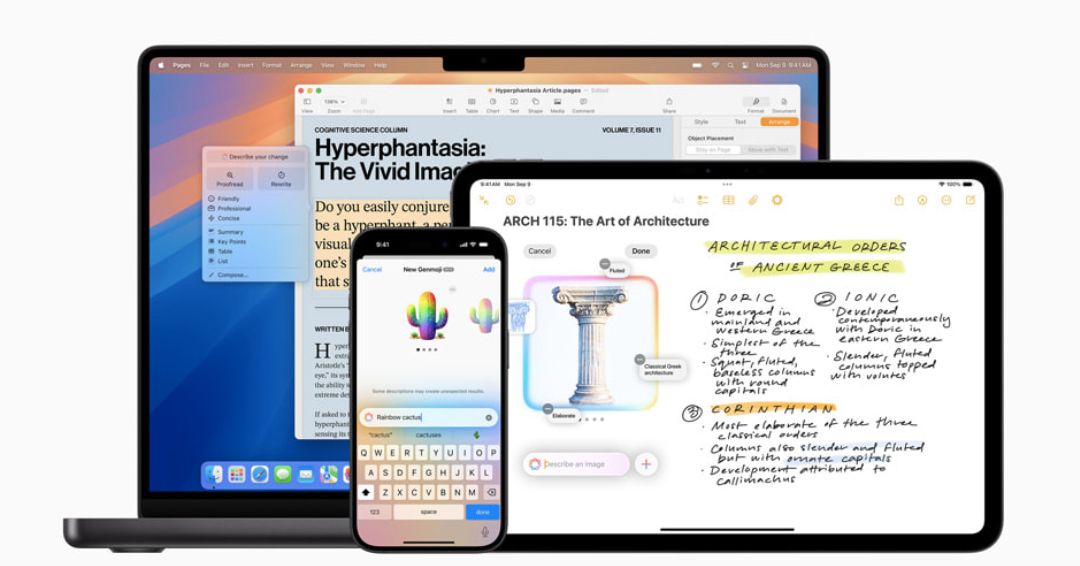
Beyond Siri: en komplet guide til brug af ChatGPT på din iPhone
- iOS 18.2-opdateringen bringer ChatGPT ind i Siri og andre iPhone-værktøjer.
- Du kan aktivere ChatGPT-integration i Indstillinger uden at skulle have en ChatGPT-konto.
- Siri kan nu konsultere ChatGPT for en bredere vifte af spørgsmål og opgaver.
Den seneste iOS 18.2-opdatering bringer en ny dimension af kunstig intelligens til din iPhone og integrerer sømløst ChatGPT i Apples økosystem.
Denne opdatering indeholder mange Apple Intelligence-forbedringer såsom billedgenerering og Visual Intelligence, men introducerer også et kraftfuldt og alsidigt værktøj gennem ChatGPT’s integration med Siri og andre iPhone-funktioner.
Her er en guide til, hvordan du kan bruge disse nye funktioner til at forstærke din iPhones AI-egenskaber.
Opsætning af ChatGPT: en problemfri integrationsproces
Copy link to sectionDu behøver ikke at have en eksisterende ChatGPT-konto for at bruge denne nye funktion, men integrationen skal aktiveres manuelt.
Naviger til Indstillinger > Apple Intelligence & Siri, og find ChatGPT-menuen under overskriften “Udvidelser”.
Det er her, du også finder andre AI-servicemuligheder, hvis Apple skulle beslutte at integrere med flere tjenester i fremtiden.
Tryk på “Set Up…” i ChatGPT-menuen, hvor et popup-vindue vises, der vil beskrive alle de ting, du vil kunne gøre med ChatGPT.
Når du har klikket på “Næste”, vil du enten være i stand til at trykke på “Aktiver ChatGPT” eller “Brug ChatGPT med en konto.”
Du vil også bemærke en “Bekræft ChatGPT-anmodninger”, som er aktiveret som standard.
Denne funktion kræver, at hver gang Siri eller ethvert andet AI-værktøj ønsker at bruge ChatGPT, vil du først blive bedt om det.
Ved at deaktivere det, kan du nyde et jævnere interaktionsflow, men du vil stadig blive bedt om, før du sender billeder til ChatGPT.
Dette er en meget nyttig funktion, der sikrer, at du altid er opmærksom på, hvordan dine data bliver brugt, og hvornår de bliver delt.
Mens Apple kun deler strengt nødvendige oplysninger med OpenAI for at opfylde anmodningen, kan du slå dette til eller fra baseret på dit komfortniveau.
Fordelene ved at logge ind på din ChatGPT-konto
Copy link to sectionHvis du beslutter dig for at logge ind på din ChatGPT-konto senere, kan du gøre det via en “Log ind”, der er placeret i den samme ChatGPT-menu.
Når du logger ind, opbevares alle dine ChatGPT-anmodninger, selv dem, der er lavet via Siri, på din ChatGPT-konto, og du kan finde dem, når du bruger ChatGPT-mobil- eller desktopapps.
Hvis du ikke abonnerer på ChatGPT, vil du være begrænset til antallet af “avancerede” anmodninger, som du er i stand til at foretage dagligt.
Når du når din daglige grænse, vil du kun få “grundlæggende” resultater indtil den følgende dag.
Men hvis du har et ChatGPT Plus-abonnement, kan du logge ind og lave så mange “avancerede” anmodninger, som du vil.
ChatGPT-forbedret Siri
Copy link to sectionMed ChatGPT aktiveret får Siri en betydelig opgradering i sin evne til at besvare dine spørgsmål.
Hvis Siri ikke har det svar, du leder efter, vil den automatisk kontakte ChatGPT for at få svaret.
Siri vil også håndtere alle de spørgsmål, der vedrører personlige oplysninger på din telefon, samt generelle vidensspørgsmål.
Hvis du vil have Siri til at rådføre sig med ChatGPT, selv om spørgsmål besvarer den normalt sig selv, skal du blot inkludere “Spørg ChatGPT” før spørgsmålet, for eksempel “Hej Siri, spørg ChatGPT, om hunde kan spise broccoli.”
Det sande potentiale ved denne integration kommer, når du bruger ChatGPT til at udføre opgaver, som Siri aldrig kunne.
Du kan bede ChatGPT om at gøre ting som “Bed ChatGPT om at skrive et kort takkebrev til min mor” eller “Spørg ChatGPT om at oprette en to-dages rejseplan for at besøge San Francisco.”
Du kan også bruge OpenAI’s billedgenereringsværktøjer og bede den om at oprette et billede.
ChatGPT kan også analysere billeder og det indhold, der vises på din skærm.
For eksempel kan du finde en opskrift online og derefter bede chatGPT om at opsummere den, eller tage et billede af nogle ingredienser og derefter spørge ChatGPT, hvilke retter du kan lave ved hjælp af disse ingredienser.
Det kan du også gøre med billeder, som du har gemt i appen Fotos.
ChatGPTs alsidighed: skriveværktøjer og visuel intelligens
Copy link to sectionApple Intelligence bringer en “Skriveværktøjer”-menu til enhver tekstboks (placeret enten ved at trykke på Apple Intelligence-knappen eller trykke-og-holde i et tekstindtastningsområde).
Med iOS 18.2 vil du også se en “Skriv”-indstilling nederst i popup-vinduet Skriveværktøjer.
Derfra kan du bruge en prompt til at beskrive, hvad det er, du gerne vil have ChatGPT til at skrive, det være sig et kort digt eller et helt teknisk dokument.
Du kan derefter forfine teksten ved at interagere med promptvinduet, eller du kan blot omskrive den ved hjælp af din oprindelige prompt.
Du vil også få forslag med et enkelt tryk direkte fra ChatGPT.
ChatGPTs billedgenereringsevner fungerer også her, du skal blot sørge for, at du anmoder om et billede i stedet for tekst ved at bruge en passende prompt såsom “en trist hvalp på en regnvejrsdag…”
Visual Intelligence-funktionaliteten, som er ny for iPhone 16 i iOS 18.2, giver dig mulighed for at trykke længe på kamerakontrolknappen for at starte en ny kamerasøgningsgrænseflade.
Efter at have taget et billede af en virksomhed kan du se vurderinger og åbningstider, eller et billede af et almindeligt produkt for at se et link til dets hjemmeside, eller et billede af tekst, som du derefter kan få opsummeret eller oversat, og mere.
Ved siden af ”Søg”-knappen vil du også se en vedvarende “Spørg”-knap, som giver dig mulighed for at få ChatGPT til at fortælle dig om, hvad der er på skærmen.
ChatGPT kan for eksempel identificere planter og dyr, og ved at bruge tekstboksen nederst på skærmen kan du stille opfølgende spørgsmål som “Er det giftigt”, “Hvor mange kalorier har det” eller ” Har dette gode anmeldelser?”
Denne artikel er oversat fra engelsk ved hjælp af AI-værktøjer, og derefter korrekturlæst og redigeret af en lokal oversætter.







